Üldiselt esitate mis tahes teenuse kaudu oma kontole sisse logides kaks teavet: oma kasutajanime ja parooli. See on katsetatud süsteem, kuid sellel on mõned vead. Esiteks on inimesed halvad turvaliste ja ainulaadsete paroolide loomisel. Andmed sadade andmetega seotud rikkumiste kohta näitavad korduvalt, et kõige levinumad paroolid on sellised paroolid nagu "Parool". Nii on häkkeritel lihtne inimeste paroole ära arvata. Kõik, mida nad peavad tegema, on proovida võimalikult paljude kasutajanimede puhul kõige populaarsemaid paroole ja neil on kindlasti edu.
Turvafunktsioon, mida nimetatakse kahefaktoriliseks autentimiseks, pakub aga oluliselt kõrgemat konto turvalisuse taset. Kahefaktoriline autentimine ehk 2FA seob füüsilise seadme teie kontoga, sageli teie mobiiltelefoniga. Kui proovite oma kontole sisse logida, peate telefoni kaudu sisselogimiskatse heaks kiitma.
Üldiselt saate sisselogimiskatseid heaks kiita ühel kolmest viisist. Teile saadetakse tekstiga kinnituskood, mille peate veebisaidile või rakendusse sisestama. Kinnituskoodi saab saata konfigureeritud 2FA rakendusele, mille peate seejärel veebisaidile või rakendusse sisestama. Teise võimalusena võite lasta oma 2FA rakendusse saata tõuketaotluse "Kinnita/keela", kus saate sisselogimiskatse teatise või rakenduse kaudu otse heaks kiita või keelata, selle asemel, et siseneda kood.
2FA-ga kaitstud kontole juurdepääsuks ei pea häkker mitte ainult teie parooli õigesti ära arvama, vaid tal peab olema juurdepääs ka teie teise teguri seadmele, mis on palju kõrgem läbimiseks.
2FA lubamine Dropboxis
Kui soovite lubada Dropboxis kahefaktorilise autentimise, peate seda tegema oma turvaseadete kaudu. Sinna jõudmiseks peate esmalt sisse logima Dropboxi veebisaidile. Sealt klõpsake paremas ülanurgas oma profiiliikoonil ja seejärel valikul "Seaded". Kui olete sisse lülitatud seaded, lülituge vahekaardile "Turvalisus" ja klõpsake liugurit "Kaheastmeline kinnitamine" asendisse "Sees". positsiooni.
Näpunäide: mõnikord viidatakse 2FA-le erinevate nimetustega, näiteks "kaheastmeline kinnitamine" või "mitmefaktoriline kinnitamine" autentimine." Need nimed pole valed, kuid kahefaktoriline autentimine on de facto standard nimi.
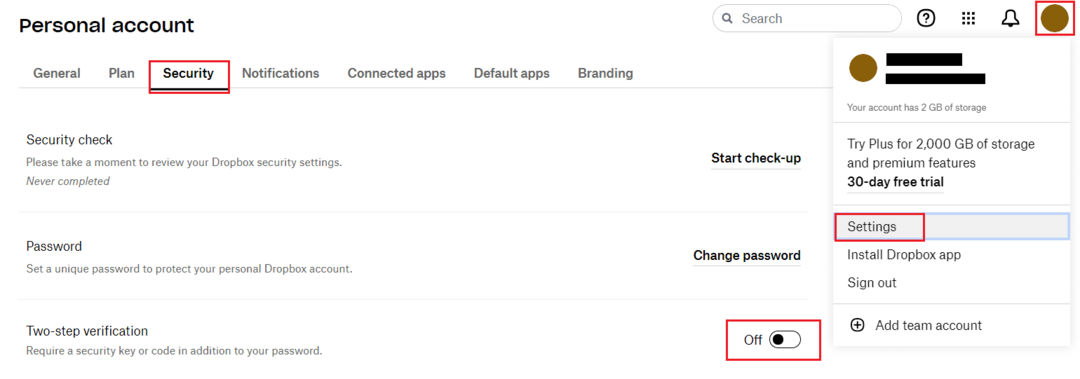
Klõpsake kinnituskastis nuppu „Alusta”, seejärel sisestage oma parool, et kinnitada, et olete konto seaduslik omanik. Nüüd peate valima, kas eelistate SMS-põhist või autentimisrakendusepõhist 2FA-d.
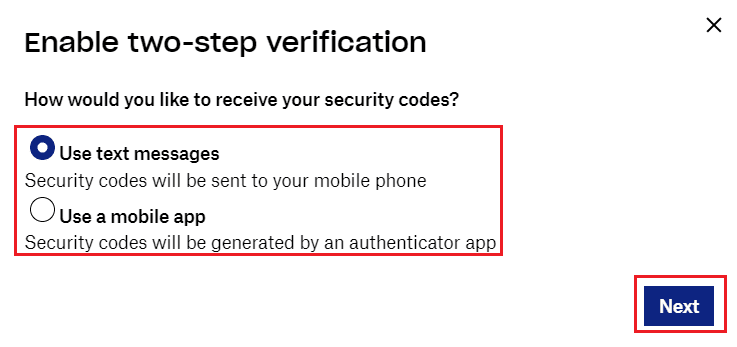
SMS-põhised 2FA juhised
Kui valisite SMS-põhise 2FA, peate oma mobiiltelefoninumbri sisestamiseks tegema esimese sammu. Varsti pärast nupu „Järgmine” klõpsamist saate kuuekohalise kinnituskoodiga teksti. Kopeerige kood oma veebibrauserisse ja klõpsake mobiiltelefoni kinnitamiseks vastavalt juhistele "Edasi". Kui olete selle teinud, on kõik valmis. sisestage iga kord sisselogimisel uus kood, mis teile saadetakse.
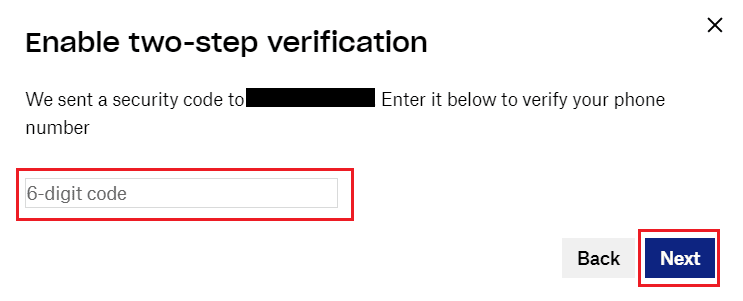
Rakendusepõhised 2FA juhised
Kui valisite rakendusepõhise 2FA, peate esimese asjana installima autentimisrakenduse. Dropbox soovitab järgmisi rakendusi konkreetselt nende teenusega töötamiseks. Kuigi ka teised võivad töötada.
- Google Authenticator (Android/iPhone)
- Duo Mobile (Android/iPhone)
- Microsoft Authenticator (Android/iPhone)
Kui autentimisrakendus on installitud, skannige rakendusega QR-kood, et lisada oma Dropboxi konto. Kui kood on skannitud, sisestage kinnituskood, seejärel klõpsake 2FA kinnitamiseks ja lubamiseks nuppu "Järgmine".
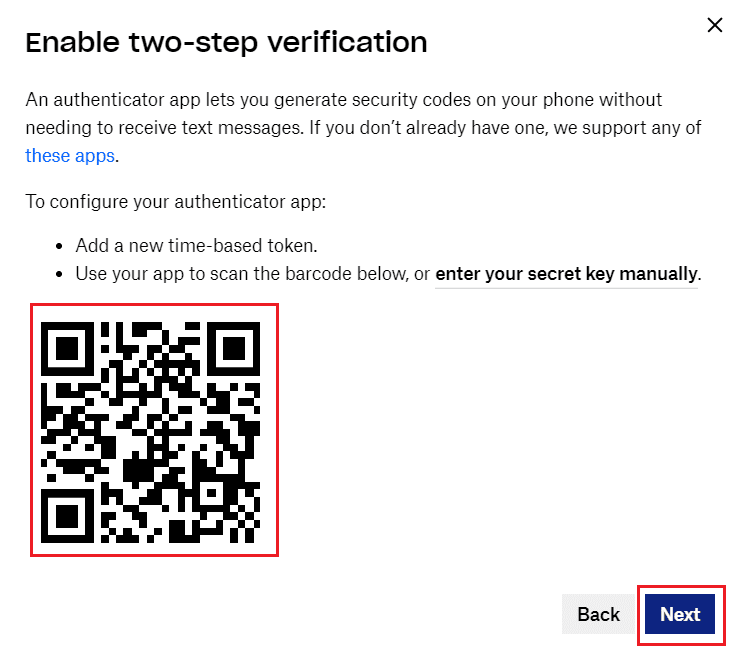
2FA on praegune konto turvalisuse kuldstandard. Järgides selles juhendis olevaid juhiseid, saate lubada 2FA, et hoida oma Dropboxi konto turvalisena.